Különböző módszerek az iPhone képernyőtükrözéshez
Manapság divattá vált, hogy az emberek a mobileszközeik képernyőjét szeretnék tükrözni Smart TV-jükön, számítógépükön és Apple TV-jükön. Számos harmadik féltől származó alkalmazás használható ennek a hatásnak az eléréséhez. Az Apple eszközökön az Airplay könnyen használható, mivel előre telepítve van az eszközeikre. Más okostévéken és Windows számítógépeken a harmadik féltől származó alkalmazások jelentik az egyetlen megoldást. Itt megvizsgáljuk az iPhone képernyőtükrözéshez használható összes lehetőséget.
1. rész: iPhone képernyőtükrözés Windows PC-re
iOS képernyőfelvevő egy olyan alkalmazás, amely az Airplay alkalmazással együtt használható iPhone vagy iPad számítógép képernyőre való tükrözésére. Bár elsősorban képernyőrögzítő, jól működik WiFi-n keresztül, számítógéphez csatlakozva és a képernyő tartalmának megjelenítéséhez. Az iOS Screen Recorder az iOS 7.1 vagy újabb rendszert futtató eszközökkel működik. A tükrözés kiválóan alkalmas tanításra, üzleti prezentációk készítésére, játékra és még sok más tevékenységre. Az iOS Screen Recorder az egyik eszközként a DrFoneTool belsejében található. Tehát hogyan tükrözheti iPhone-ját Windows számítógépére az iOS Screen Recorder és az Airplay használatával?

DrFoneTool – iOS képernyőrögzítő
Könnyen rögzítheti iPhone, iPad vagy iPod képernyőjét
- Vezeték nélküli módon tükrözze az iOS-eszközt a számítógép képernyőjén.
- Rögzítsen játékokat, videókat és egyebeket számítógépén.
- Vezeték nélküli tükrözése iPhone-jának bármilyen helyzetre, például prezentációkra, oktatásra, üzletre, játékra. stb.
- Támogatja az iOS 7.1-től iOS 11-ig futó eszközöket.
- Windows és iOS verziót is tartalmaz (az iOS verzió nem érhető el iOS 11-hez).
Lépésről lépésre útmutató az iPhone tükrözéséhez Windows számítógépre az iOS Screen Recorder segítségével
Először kezdje a DrFoneTool telepítésével, majd indítsa el; az ablak bal oldalán lépjen a „További eszközök” elemre, és az iOS Screen Recorder eszközt fogja megtalálni az egyik eszközként.

Győződjön meg arról, hogy az iPhone és a számítógép ugyanazon a WiFi hálózaton fut. Ha elkészült, kattintson az iOS Screen Recorder elemre a kezdőképernyő elindításához.

Ha az iPhone tükrözéséről van szó, két különböző módszer létezik az iOS 7 és 9, valamint az iOS 10 között.
- iOS 7-től 9-ig
A Vezérlőközpont eléréséhez húzza felfelé az ujját a képernyő előlapjáról. Itt találja az Airplay ikont, kattintson rá az Airplay elindításához. Ezután kattintson a „DrFoneTool” elemre, és engedélyezze a tükrözést.

- IOS 10 esetén
A Vezérlőközpont eléréséhez húzza felfelé az ujját a képernyő előlapjáról. Kattintson még egyszer az „Airplay Mirroring” opcióra, majd válassza a „DrFoneTool” lehetőséget, hogy tükrözze az eszközt.

Így használhatja az iOS Screen Recorder-t, hogy tükrözze iPhone-ját egy Windows számítógépre.
2 rész: iPhone képernyője tükröződik Macre
Ha az iPhone-ját egy Mac számítógépre szeretné lejátszani, az egyik legjobb vevő az AirServer. Jól működik az Airplay-vel és jó eredményeket ad.
Ha iPhone-ja iOS 7 vagy újabb rendszeren működik, kövesse az alábbi lépéseket:
Telepítse az Airservert Mac számítógépére, majd csatlakoztassa a két eszközt. Mindkettőnek ugyanazon a WiFi hálózaton kell futnia a csatlakozáshoz
Csúsztassa felfelé az ujját az előlapról a Vezérlőközpont eléréséhez.
A Vezérlőközpontban látni fogja az Airplay ikont; koppintson rá, hogy megtekinthesse azon eszközök listáját, amelyek az otthoni WiFi hálózatban Airplayt használnak.
Válassza ki a Mac számítógépéhez rendelt nevet, majd kapcsolja be a tükrözés gombot. Az iPhone képernyője azonnal tükröződik a Mac számítógépén.
Ha iPhone-ja iOS 6 vagy régebbi rendszeren működik, kövesse az alábbi lépéseket:
Indítsa el iPhone-ját, majd kattintson kétszer a kezdőlap gombra. Ezzel megjelenik egy csúszó menü, amely a kezdőképernyő alján lesz.
Ha a csúszka bal szélére lép, megtalálja az Airplay gombot. Érintse meg ezt a gombot az Airplayt használó eszközök listájának eléréséhez otthoni WiFi hálózatán.
Mivel az Airserver már telepítve van a Mac-re, a neve ezen eszközök egyikeként fog szerepelni. Kattintson a névre a két eszköz összekapcsolásához
Kapcsolja át az Airplay kapcsolót, és az iPhone képernyője megjelenik a Mac számítógépen
3 rész: iPhone képernyő az Apple TV-re
Az iPhone-képernyő tükrözése az Apple TV-vel meglehetősen egyszerű, mivel már kompatibilisek.
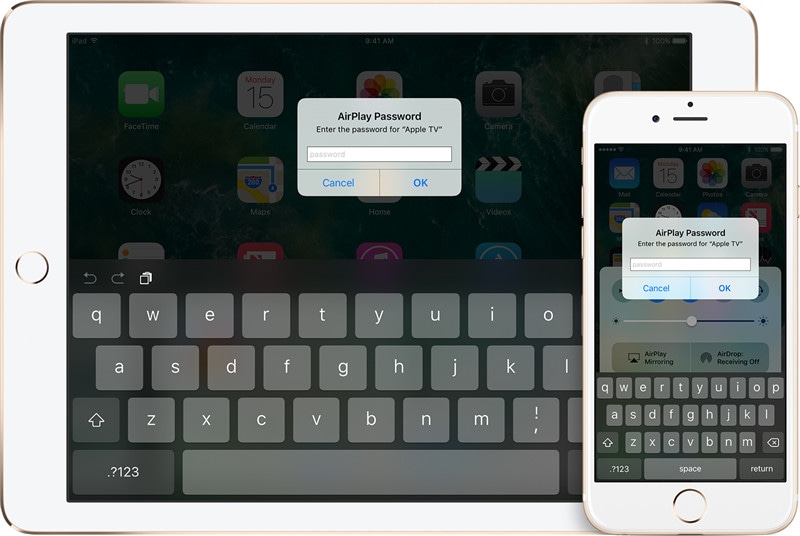
Kezdje azzal, hogy megbizonyosodjon arról, hogy az Apple TV és az iPhone ugyanazon a WiFi hálózaton van. Csatlakoztassa őket a hálózathoz, ha még nem csatlakoztak.
Csúsztassa felfelé az ujját az iPhone előlapjának aljáról a Vezérlőközpont eléréséhez
A Vezérlőközpontban érintse meg az Airplay Mirroring gombot az Airplayt használó eszközök listájának megtekintéséhez
Válassza ki az Apple TV-t a listából, és vegye figyelembe a TV-készüléken megjelenő Airplay belépőkódot. Az iPhone képernyőtükrözési folyamatának befejezéséhez ezt a kódot be kell írnia az iPhone készülékébe.
Az Apple TV az iPhone képernyőjének tájolását és képarányát fogja használni. Ha azt szeretné, hogy a képernyő kitöltse az Apple TV-t, akkor be kell állítania a képarányt vagy a nagyítást.
4. rész: iPhone képernyőtükrözés más okostévékre
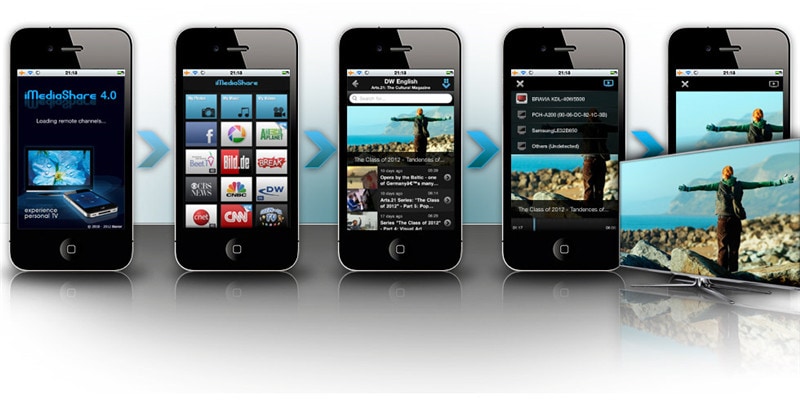
Ha iPhone készülékét olyan Smart TV-hez szeretné csatlakoztatni, amely nem rendelkezik Apple TV technológiával, akkor használja az iMediashare szolgáltatást. Ez egy olyan alkalmazás, amellyel iPhone-ja vezeték nélkül csatlakozhat bármely Smart TV-hez.
Lépjen az iPhone kezdőképernyőjére, és érintse meg az iMediashare alkalmazás ikonját. Csak néhány másodpercet vesz igénybe, hogy megtalálja az összes digitális adathordozót, amelyet iPhone-jában tárolt. Ezzel az összes médiafájlt könnyen elérheti, függetlenül attól, hogy honnan szerezte be.
A szkennelés befejezése után a média speciális kategóriákban vagy csatornákban jelenik meg. Éppen most kezdi élvezni az iPad képernyőtükrözésének legegyszerűbb módját.
Válasszon egyet a csatornák közül, és látni fogja az abban tárolt összes fényképet, videót és zenét. Lépjen felfelé vagy lefelé, illetve a csatornák között, hogy megkeresse a Smart TV-re streamelni kívánt médiát.
Az Imediashare kiküszöböli a találgatásokat annak eldöntésében, hogy melyik médialejátszót használja iPhone-ján az iPhone képernyőjének tiszta tükrözéséhez a Smart TV-n.
Csak annyit kell tennie, hogy megérinti a médiát, és hamarosan a Smart TV-jén nézheti.
Legyen szó Apple TV-ről, Airplay-ről vagy más alkalmazásról, most már számos nagy képernyőn tükrözheti iPhone-ját vagy más iOS-eszközét. Így élvezheti a letöltött filmek és a felvett videók megtekintését a nagy képernyőkön anélkül, hogy konvertálnia kellene őket.
Legfrissebb cikkek
